- File Extension PSPSCRIPT
- Dateiendung PSPSCRIPT
- Extensión De Archivo PSPSCRIPT
- Rozszerzenie Pliku PSPSCRIPT
- Estensione PSPSCRIPT
- PSPSCRIPT拡張子
- Extension De Fichier PSPSCRIPT
- PSPSCRIPT Filformat
- Filendelsen PSPSCRIPT
- Fil PSPSCRIPT
- Расширение файла PSPSCRIPT
- Bestandsextensie PSPSCRIPT
- Extensão Do Arquivo PSPSCRIPT
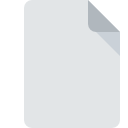
Extension de fichier PSPSCRIPT
Corel Paint Shop Pro Script
-
DeveloperCorel Corporation
-
Category
-
Popularité0 ( votes)
Qu'est-ce que le fichier PSPSCRIPT?
Le suffixe PSPSCRIPT nom de fichier est principalement utilisé pour les fichiers Corel Paint Shop Pro Script. Le format Corel Paint Shop Pro Script a été développé par Corel Corporation. Les fichiers PSPSCRIPT sont pris en charge par les applications logicielles disponibles pour les appareils exécutant Windows. Le format de fichier PSPSCRIPT, avec 1205 autres formats de fichier, appartient à la catégorie Fichiers de développement. Le logiciel le plus populaire qui prend en charge les fichiers PSPSCRIPT est Corel PaintShop Pro.
Programmes prenant en charge l'extension de fichier PSPSCRIPT
Les programmes pouvant gérer les fichiers PSPSCRIPT sont les suivants. Les fichiers avec le suffixe PSPSCRIPT peuvent être copiés sur n’importe quel appareil mobile ou plate-forme système, mais il peut ne pas être possible de les ouvrir correctement sur le système cible.
Comment ouvrir un fichier PSPSCRIPT?
L'impossibilité d'ouvrir les fichiers avec l'extension PSPSCRIPT peut avoir différentes origines. Du côté positif, les problèmes les plus fréquemment rencontrés concernant Corel Paint Shop Pro Script fichiers ne sont pas complexes. Dans la plupart des cas, ils peuvent être traités rapidement et efficacement sans l'assistance d'un spécialiste. La liste ci-dessous vous guidera tout au long du processus de résolution du problème rencontré.
Étape 1. Obtenez le Corel PaintShop Pro
 Les problèmes d'ouverture et d'utilisation des fichiers PSPSCRIPT sont probablement dus à l'absence de logiciel compatible avec les fichiers PSPSCRIPT présents sur votre ordinateur. La solution est simple, il suffit de télécharger et d'installer Corel PaintShop Pro. Vous trouverez ci-dessus une liste complète des programmes prenant en charge les fichiers PSPSCRIPT, classés selon les plates-formes système pour lesquelles ils sont disponibles. L'une des méthodes de téléchargement de logiciel les plus sans risque consiste à utiliser des liens fournis par des distributeurs officiels. Visitez le site Web Corel PaintShop Pro et téléchargez le programme d'installation.
Les problèmes d'ouverture et d'utilisation des fichiers PSPSCRIPT sont probablement dus à l'absence de logiciel compatible avec les fichiers PSPSCRIPT présents sur votre ordinateur. La solution est simple, il suffit de télécharger et d'installer Corel PaintShop Pro. Vous trouverez ci-dessus une liste complète des programmes prenant en charge les fichiers PSPSCRIPT, classés selon les plates-formes système pour lesquelles ils sont disponibles. L'une des méthodes de téléchargement de logiciel les plus sans risque consiste à utiliser des liens fournis par des distributeurs officiels. Visitez le site Web Corel PaintShop Pro et téléchargez le programme d'installation.
Étape 2. Mettez à jour Corel PaintShop Pro vers la dernière version.
 Si Corel PaintShop Pro est déjà installé sur vos systèmes et que les fichiers PSPSCRIPT ne sont toujours pas ouverts correctement, vérifiez si vous disposez de la version la plus récente du logiciel. Il peut également arriver que les créateurs de logiciels, en mettant à jour leurs applications, ajoutent une compatibilité avec d’autres formats de fichiers plus récents. La raison pour laquelle Corel PaintShop Pro ne peut pas gérer les fichiers avec PSPSCRIPT peut être que le logiciel est obsolète. La dernière version de Corel PaintShop Pro devrait prendre en charge tous les formats de fichiers compatibles avec les anciennes versions du logiciel.
Si Corel PaintShop Pro est déjà installé sur vos systèmes et que les fichiers PSPSCRIPT ne sont toujours pas ouverts correctement, vérifiez si vous disposez de la version la plus récente du logiciel. Il peut également arriver que les créateurs de logiciels, en mettant à jour leurs applications, ajoutent une compatibilité avec d’autres formats de fichiers plus récents. La raison pour laquelle Corel PaintShop Pro ne peut pas gérer les fichiers avec PSPSCRIPT peut être que le logiciel est obsolète. La dernière version de Corel PaintShop Pro devrait prendre en charge tous les formats de fichiers compatibles avec les anciennes versions du logiciel.
Étape 3. Attribuez Corel PaintShop Pro à fichiers PSPSCRIPT
Si la dernière version de Corel PaintShop Pro est installée et que le problème persiste, sélectionnez-le comme programme par défaut à utiliser pour gérer PSPSCRIPT sur votre appareil. La prochaine étape ne devrait poser aucun problème. La procédure est simple et largement indépendante du système

Changer l'application par défaut dans Windows
- Choisissez l'entrée dans le menu Fichier accessible en cliquant avec le bouton droit de la souris sur le fichier PSPSCRIPT
- Cliquez sur , puis sélectionnez l'option .
- La dernière étape consiste à sélectionner l'option , indiquez le chemin du répertoire dans le dossier où Corel PaintShop Pro est installé. Il ne vous reste plus qu'à confirmer votre choix en sélectionnant Toujours utiliser ce programme pour ouvrir les fichiers PSPSCRIPT, puis en cliquant sur .

Changer l'application par défaut dans Mac OS
- Dans le menu déroulant, accessible en cliquant sur le fichier avec l'extension PSPSCRIPT, sélectionnez
- Ouvrez la section en cliquant sur son nom
- Sélectionnez le logiciel approprié et enregistrez vos paramètres en cliquant sur
- Une fenêtre de message devrait apparaître pour vous informer que cette modification sera appliquée à tous les fichiers avec l'extension PSPSCRIPT. En cliquant sur vous confirmez votre sélection.
Étape 4. Assurez-vous que le fichier PSPSCRIPT est complet et exempt d’erreurs.
Si le problème persiste après les étapes 1 à 3, vérifiez si le fichier PSPSCRIPT est valide. Des problèmes d’ouverture du fichier peuvent survenir pour diverses raisons.

1. Le PSPSCRIPT est peut-être infecté par des logiciels malveillants. Assurez-vous de le scanner à l'aide d'un antivirus.
S'il devait arriver que le PSPSCRIPT soit infecté par un virus, c'est peut-être pour cette raison que vous ne pourrez y accéder. Analysez le fichier PSPSCRIPT ainsi que votre ordinateur contre les logiciels malveillants ou les virus. Si le fichier PSPSCRIPT est effectivement infecté, suivez les instructions ci-dessous.
2. Assurez-vous que le fichier avec l'extension PSPSCRIPT est complet et sans erreur.
Si vous avez obtenu le fichier PSPSCRIPT problématique d'un tiers, demandez-lui de vous en fournir une autre copie. Pendant le processus de copie du fichier, des erreurs peuvent survenir rendant le fichier incomplet ou corrompu. Cela pourrait être la source de problèmes rencontrés avec le fichier. Lors du téléchargement du fichier avec l'extension PSPSCRIPT à partir d'Internet, une erreur peut survenir, entraînant un fichier incomplet. Essayez de télécharger le fichier à nouveau.
3. Assurez-vous d'avoir les droits d'accès appropriés
Certains fichiers nécessitent des droits d'accès élevés pour les ouvrir. Connectez-vous à l'aide d'un compte administratif et voir Si cela résout le problème.
4. Vérifiez que votre appareil remplit les conditions pour pouvoir ouvrir Corel PaintShop Pro
Si le système ne dispose pas de ressources suffisantes pour ouvrir les fichiers PSPSCRIPT, essayez de fermer toutes les applications en cours d'exécution, puis de nouveau.
5. Assurez-vous que les derniers pilotes, mises à jour du système et correctifs sont installés.
Le système, les pilotes et les programmes régulièrement mis à jour sécurisent votre ordinateur. Cela peut également éviter des problèmes avec les fichiers Corel Paint Shop Pro Script. Il se peut que les fichiers PSPSCRIPT fonctionnent correctement avec un logiciel mis à jour qui corrige certains bogues du système.
Voulez-vous aider?
Si vous disposez des renseignements complémentaires concernant le fichier PSPSCRIPT nous serons reconnaissants de votre partage de ce savoir avec les utilisateurs de notre service. Utilisez le formulaire qui se trouve ici et envoyez-nous les renseignements sur le fichier PSPSCRIPT.

 Windows
Windows 
